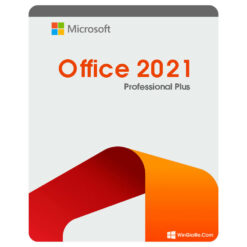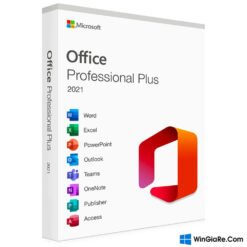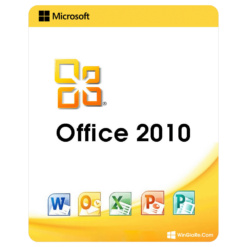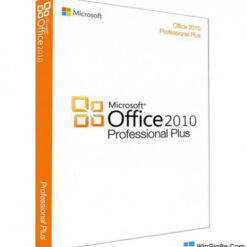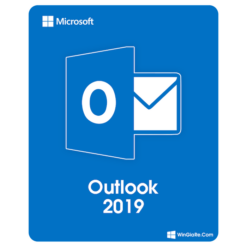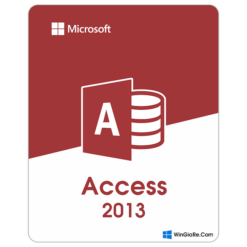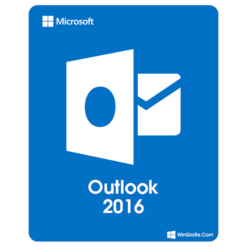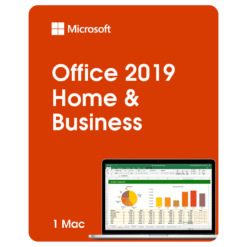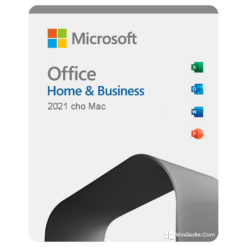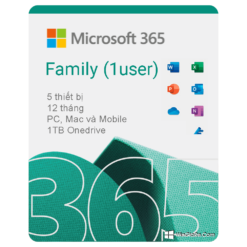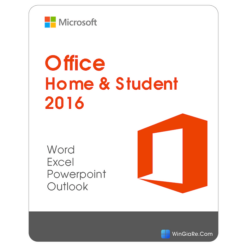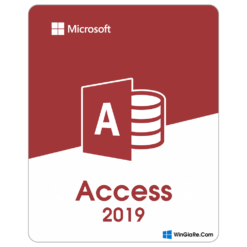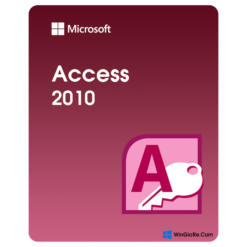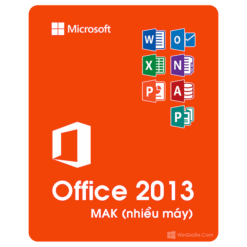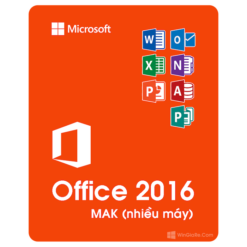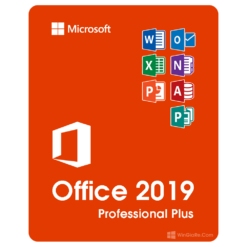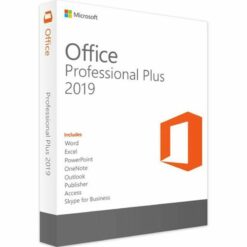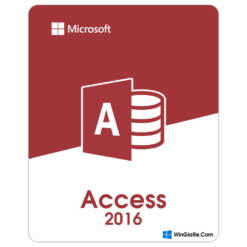Thủ thuật
Hướng dẫn cách sao lưu email Outlook nhanh chóng, an toàn
Tài khoản email của bạn thường lưu trữ rất nhiều dữ liệu quan trọng. Khi mất dữ liệu, bạn không chỉ mất các mail mà nguy hiểm hơn, bạn có thể đánh mất các contact liên lạc quan trọng, tệp đính kèm, thậm chí là lịch trình được tích hợp trong dó. Vì vậy, việc sao lưu email Outlook là vô cùng quan trọng và cần thiết.

Đối với các tập tin thông thường, công việc backup diễn ra rất đơn giản: chỉ cần di chuyển file về ổ backup trên thiết bị là xong. Tuy nhiên, việc backup Outlook email sẽ có một chút khác biệt. Toàn bộ quá trình sẽ được hướng dẫn cụ thể và chi tiết trong bài viết dưới đây.
Cách sao lưu email Outlook thành file .pst
Sử dụng Outlook trong product key Office 2021 bản quyền đem lại cho người dùng nhiều lợi ích. Tuy nhiên, ban cần ghi nhớ back up dữ liệu Outlook thành file .pst (định dạng file email) thường xuyên để tránh mất dữ liệu. Dưới đây là hướng dẫn dành cho bạn:
Bước 1: Mở Outlook -> click vào File ở góc trái màn hình.
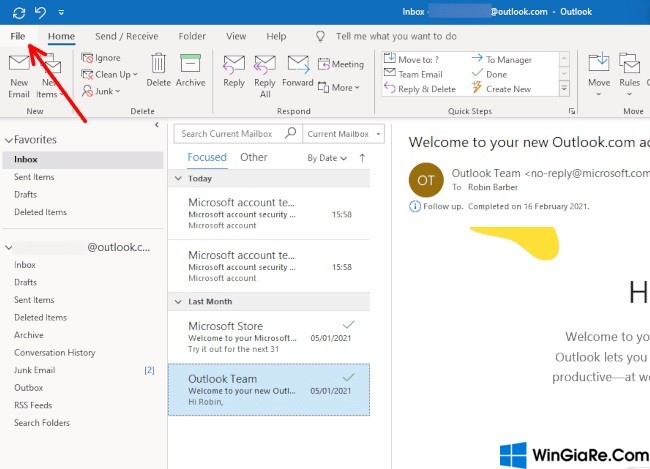
Bước 2: Chọn tab Open & Export ở mục bên trái -> chọn Import/Export ở bên phải màn hình.

Bước 3: Tại cửa sổ Import and Export Wizard, chọn Export to a file -> click Next.
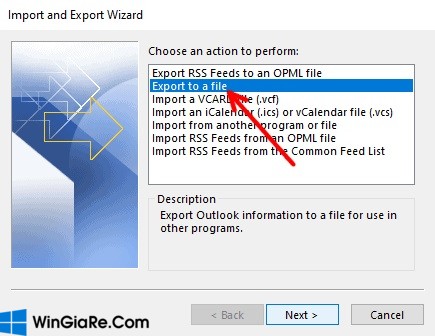
Bước 4: Khi được hỏi về loại file backup muốn tạo, chọn Outlook Data File (.pst) -> chọn Next. Tại cửa sổ tiếp theo, bạn lựa chọn thư mục Outlook muốn thực hiện sao lưu -> nhập địa chỉ thư mục lưu trữ cho file backup Outlook -> đặt mât khẩu cho file mail Outlook sao lưu đó để đảm bảo an toàn tuyệt đối.
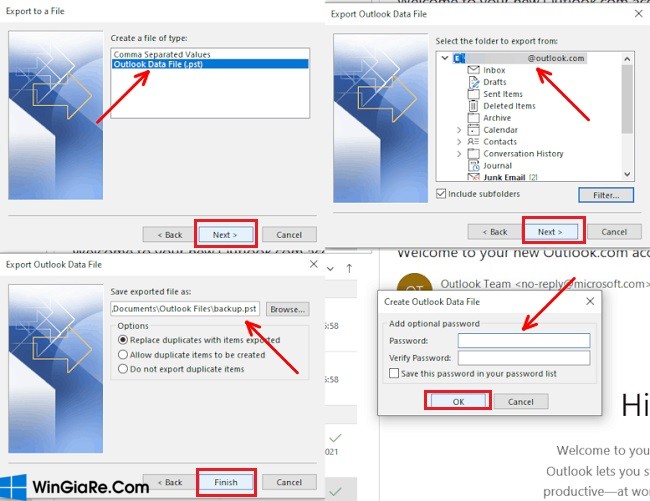
Sau khi hoàn tất quá trình này, file Outlook của bạn đã được backup thành công và lưu trữ trong thư mục bạn đã lựu ở bước 4. Thông thường ở chế độ mặc định, các file sao lưu Outlook của banh sẽ được lưu trong thư mục Outlook files nằm trong Documents. Bạn có thể thay đổi nó ở bước 4, tuy nhiên việc giữ nguyên ở đây sẽ giúp bạn không gặp phải nhiều xáo trộn trong quá trình tìm kiếm file sao lưu.
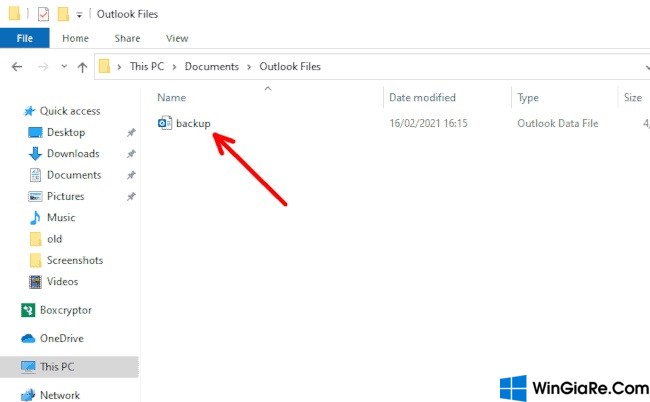
Để phục hồi dữ liệu từ file sao lưu Outlook có định dạng .pst, bạn chỉ cần mở tab Open & Export -> chọn Open Outlook Data File.
Cách sao lưu email Outlook bằng phương pháp kéo và thả
Cách sao lưu trong phần trên của bài viết sẽ chỉ áp dụng được khi bạn muốn sao lưu cả thư mục Outlook. Trong trường hợp chỉ muốn sao lưu riêng lẻ từng mail Outlook thì cách dưới đây sẽ phù hợp hơn:
Bước 1: Bạn mở song song cả Outlook lẫn File Explorer trên màn hình chính của máy tính.
Bước 2: Click chọn một hoặc nhiều email mà bạn muốn thực hiện sao lưu.
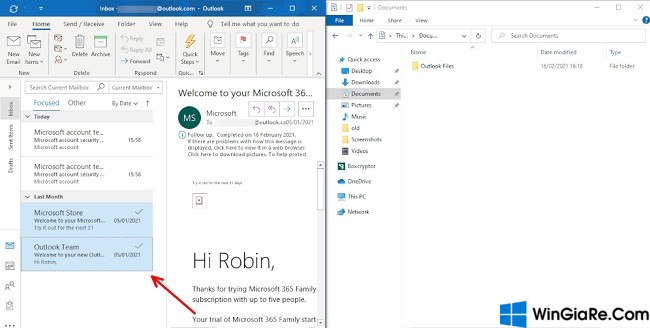
Bước 3: Kéo thả email từ cửa sổ Outlook sang cửa sổ File Explorer, tại thư mục mà bạn muốn lưu trữ file backup.
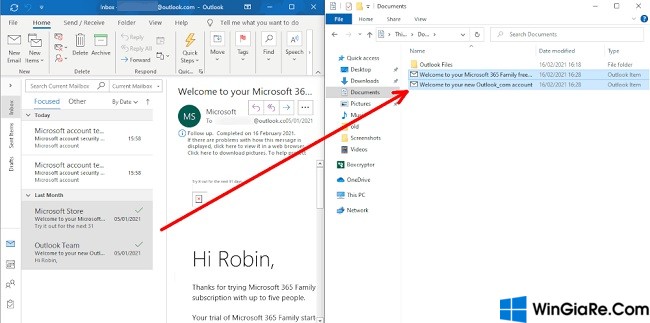
Cách sao lưu email Outlook bằng lệnh Save As
Bước 1: Mở Outlook -> click chọn email mà bạn muốn sao lưu -> chọn File ở góc màn hình bên trái.
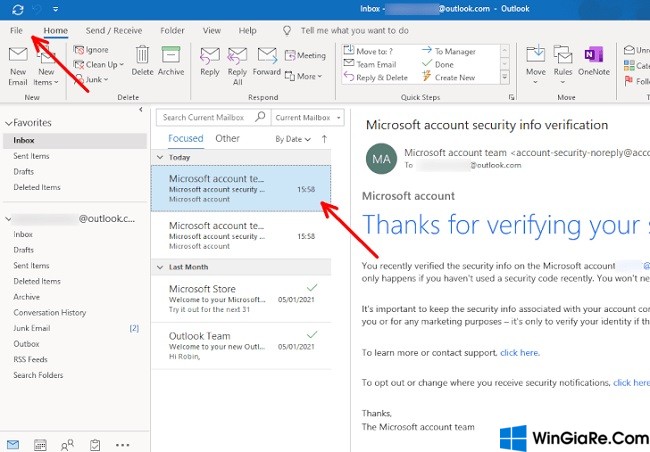
Bước 2: Click chọn tab Save As ở bên trái màn hình.
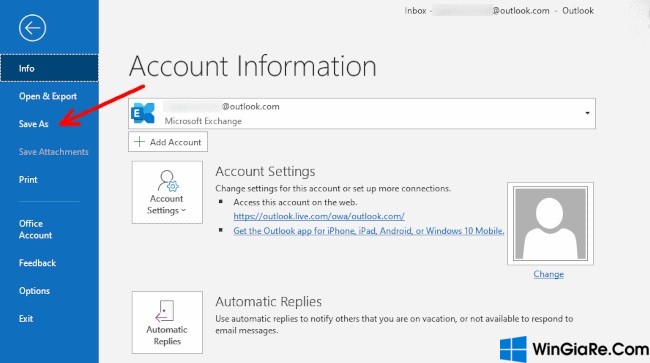
Bước 3: Nhập địa chỉ thư mục mà bạn muốn lưu trữ file email Outlook -> chọn Save.
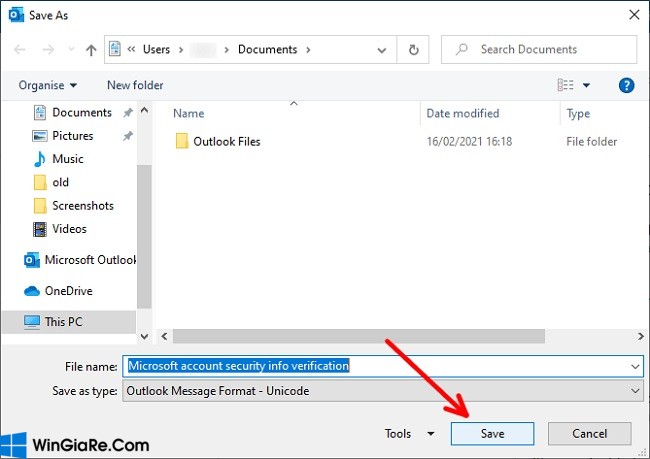
- Cách cài đặt ứng dụng email mặc định trên Windows 11
- Cách khôi phục tài khoản Microsoft khi quên email đăng nhập và mật khẩu
Mua bản quyền Office chính hãng giá rẻ
Để được bảo đảm an toàn nhất cho các dữ liệu quan trọng trong Office như Word, Excel, Outlook… thì bạn nên mua bản quyền Office chính hãng. Hiện nay WinGiaRe cung cấp bản quyền giá siêu rẻ, các bạn tham khảo.
Tạm kết
Bạn có thể lựa chọn 1 trong 3 cách sao lưu email Outlook đơn giản trên đây. Tuy nhiên, Win Giá Rẻ khuyên bạn nên tạo file sao lưu email có định dạng .PST để tiện lưu vào các ổ cứng bên ngoài, không lo mất dữ liệu liên lạc với những đối tác quan trọng. Chúc bạn thành công!
Bài viết cùng chủ đề:
-
2 Cách gỡ Microsoft Office “tận gốc” trên máy Mac
-
Chính thức: Google One ngừng cung cấp dịch vụ VPN cho người dùng
-
3 cách đổi tên máy in trên máy tính Windows 11 chi tiết
-
3 cách gỡ ứng dụng McAfee hoặc Norton trên Windows 11 vĩnh viễn
-
So sánh tài khoản ChatGPT Plus và Copilot Pro: Nên mua gói nào?
-
Cách đổi thanh tìm kiếm từ Bing sang Google trên Microsoft Edge
-
Cách tắt Microsoft Update Office trên Mac
-
Chi tiết cách sao lưu và khôi phục tin nhắn Zalo trên PC!

 Từ khoá phổ biến
Từ khoá phổ biến

 Từ khoá phổ biến
Từ khoá phổ biến